Исправить недостаточно системных ресурсов для завершения ошибки API
Опубликовано: 2021-09-30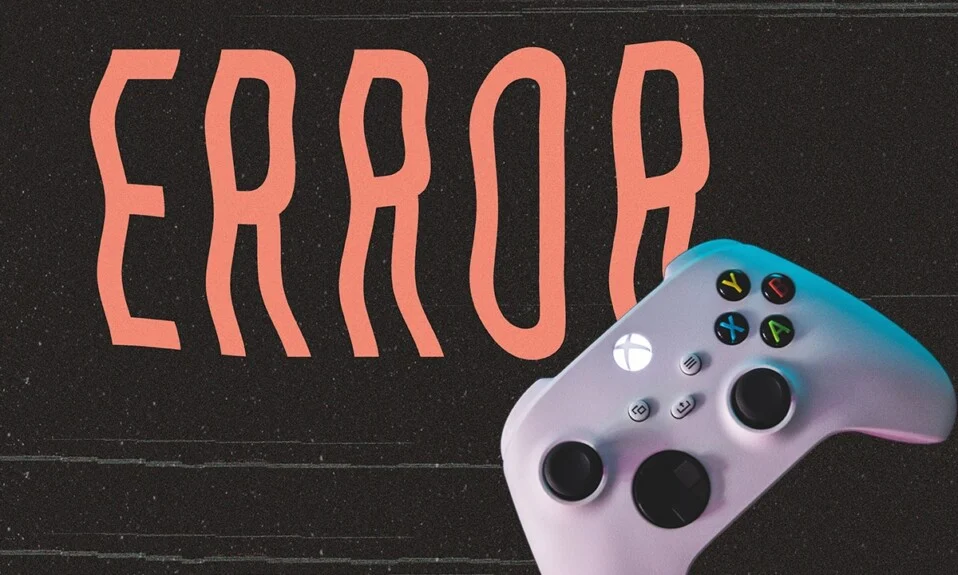
Вы можете столкнуться с сообщением об ошибке: Это устройство не может быть запущено. (Код 10) Недостаточно системных ресурсов для завершения API при попытке подключить контроллер Xbox 360 к компьютеру с Windows 10 с помощью ключа. Вы не сможете использовать геймпад Xbox 360, когда на устройстве появится эта ошибка.
Однако не следует путать его с сообщением об ошибке: Недостаточно системных ресурсов для выполнения запрошенной службы , которое возникает, когда вы пытаетесь установить новое приложение на свой компьютер, когда закончилось место на диске. Эта статья в основном посвящена действиям по устранению проблемы Недостаточно системных ресурсов для завершения сообщения об ошибке API на вашем ПК с Windows 10 . Итак, продолжайте читать.

Содержание
- Исправить недостаточно системных ресурсов для завершения ошибки API
- Причины: недостаточно системных ресурсов для завершения ошибки API
- Способ 1: устранение основных неполадок оборудования
- Способ 2: заставить Windows распознать контроллер Xbox
- Способ 3: обновить драйверы
- Способ 4: удалить поврежденные значения реестра
- Способ 5: удалить поврежденные файлы
- Способ 6: удалить стороннее антивирусное программное обеспечение
- Способ 7: настроить параметры питания
- Способ 8: запустить чистую загрузку Windows
Исправить недостаточно системных ресурсов для завершения ошибки API
Причины: недостаточно системных ресурсов для завершения ошибки API
- Проблемы с драйверами устройств или драйверами контроллера: между аппаратным обеспечением компьютера и его операционной системой устанавливается надежный интерфейс с помощью драйверов устройств. Принимая во внимание, что драйвер контроллера получает данные от устройства и временно сохраняет их, чтобы позже передать их драйверу устройства. Если есть проблема с драйверами устройств или драйверами контроллера, это может привести к тому, что это устройство не запускается. (Код 10) Недостаточно системных ресурсов для завершения сообщения об ошибке API . Эта проблема чаще возникает при использовании системы в режиме гибернации или после обновления.
- Устаревшие драйверы устройств. Драйверы устройств, установленные в вашей системе, если они несовместимы, могут вызвать указанную ошибку. Вы можете быстро решить эту проблему, обновив драйвер до последней версии.
- Неправильные конфигурации. Иногда эта ошибка может быть вызвана неправильной настройкой, поскольку система может не распознать подключенное устройство.
- Несовместимый USB-порт: при подключении контроллера Xbox к переднему USB-порту он может работать со сбоями, так как передние порты имеют меньшую мощность по сравнению с портами, расположенными на задней панели ЦП.
- Настройки приостановки USB: если вы включили настройки приостановки USB на своем компьютере, все USB-устройства будут отключены от компьютера, если они не используются активно. Этот параметр может вызвать указанную ошибку при подключении контроллера Xbox к ПК с Windows.
- Поврежденные файлы реестра и системные файлы. Поврежденные значения реестра верхних и нижних фильтров также могут вызвать недостаточно системных ресурсов для завершения сообщения об ошибке API в вашей системе. То же самое может быть вызвано поврежденными системными файлами.
- Стороннее антивирусное программное обеспечение. Некоторое стороннее антивирусное программное обеспечение может препятствовать запуску внешнего устройства и потенциально вызывать такие проблемы.
Примечание. Мы рекомендуем загрузить и установить приложение «Аксессуары Xbox» для единой поддержки вашего контроллера Xbox и для управления учетными записями.
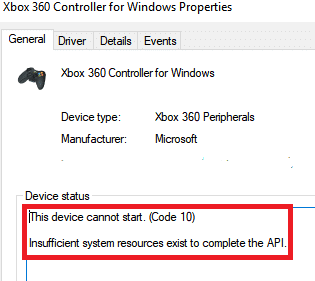
Способ 1: устранение основных неполадок оборудования
1. Убедитесь, что соединительный кабель находится в хорошем состоянии и подключен к правильному порту.
2. Попробуйте подключить USB-кабель к порту USB 2.0 , расположенному на задней панели ЦП, а не к переднему порту, который считается вспомогательным портом.
3. В случае высокой потребности в ресурсах порту USB на передней панели в списке приоритетов присваивается значение « Низкий ». Эта ситуация становится более заметной, когда вы подключаете контроллер Xbox с помощью USB-ключа .
4. Если к вашему компьютеру подключено несколько USB-устройств, используйте USB-концентратор .
Это может помочь исправить это устройство не может быть запущено. (Код 10) Недостаточно системных ресурсов для устранения ошибки API на ПК с Windows 10 после перезагрузки системы.
Однако, если это не сработает, попробуйте подключить контроллер Xbox к другому компьютеру . Если вы снова столкнетесь с той же проблемой, возможно, это аппаратная проблема с устройством.
Способ 2: заставить Windows распознать контроллер Xbox
Если есть проблема с драйвером вашего устройства, вы можете заставить Windows распознать контроллер Xbox 360, как указано ниже:
1. Во-первых, отключите контроллер Xbox от компьютера.
2. Нажмите клавиши Windows + I , чтобы открыть настройки Windows.
3. Щелкните раздел «Устройства », как показано на рисунке.
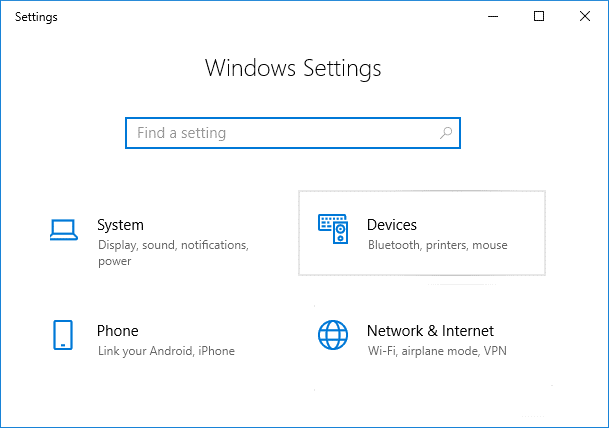
4. Перейдите к Bluetooth и другим устройствам на левой панели.
5. Нажмите Контроллер Xbox , а затем Удалить устройство , как показано ниже.
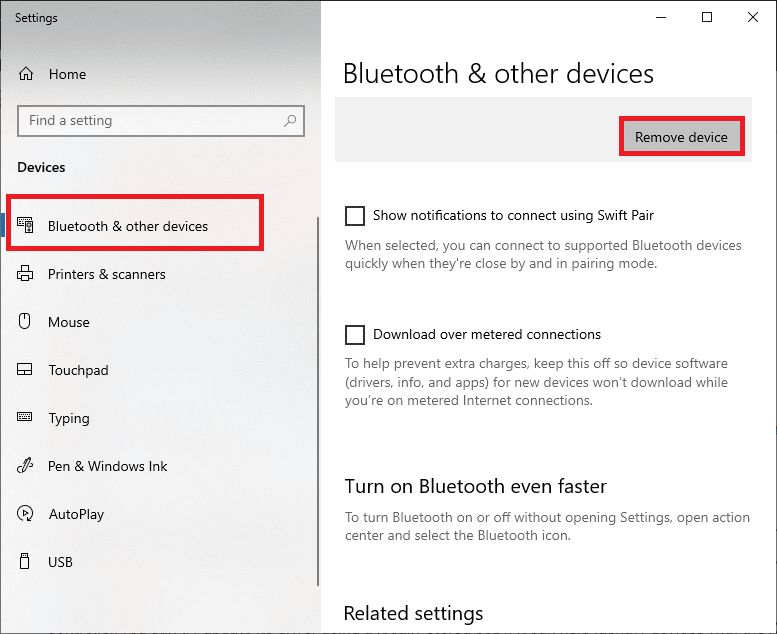
6. Следуйте инструкциям в следующих запросах на удаление устройства из вашей системы.
7. Наконец, перезагрузите компьютер и подключите к нему контроллер Xbox .
Читайте также: Как транслировать на Xbox One с телефона Android
Способ 3: обновить драйверы
Драйверы устройств, установленные в вашей системе, если они несовместимы или устарели, могут привести к срабатыванию Это устройство не запускается. (Код 10) Недостаточно системных ресурсов для решения проблемы с API . Вы можете быстро решить эту проблему, обновив системные драйверы до последней версии, используя любой из предложенных вариантов.
3А. Обновите драйверы контроллера Xbox через Центр обновления Windows.
1. Откройте настройки Windows, как описано выше.
2. Нажмите «Обновление и безопасность », как показано на рисунке.
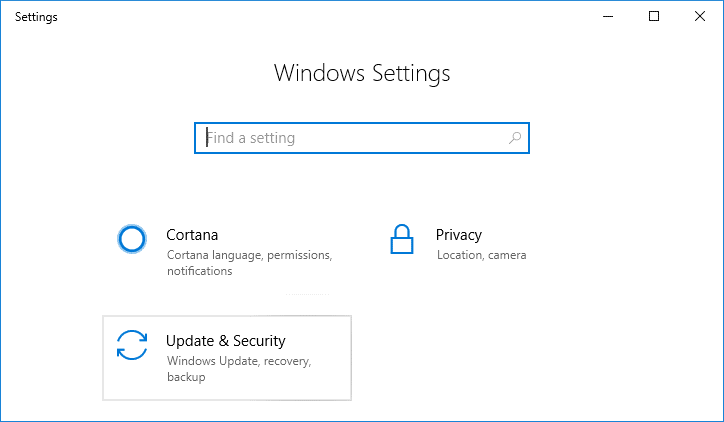
3. Нажмите «Проверить наличие обновлений », а затем установите доступные обновления Xbox , если они есть.
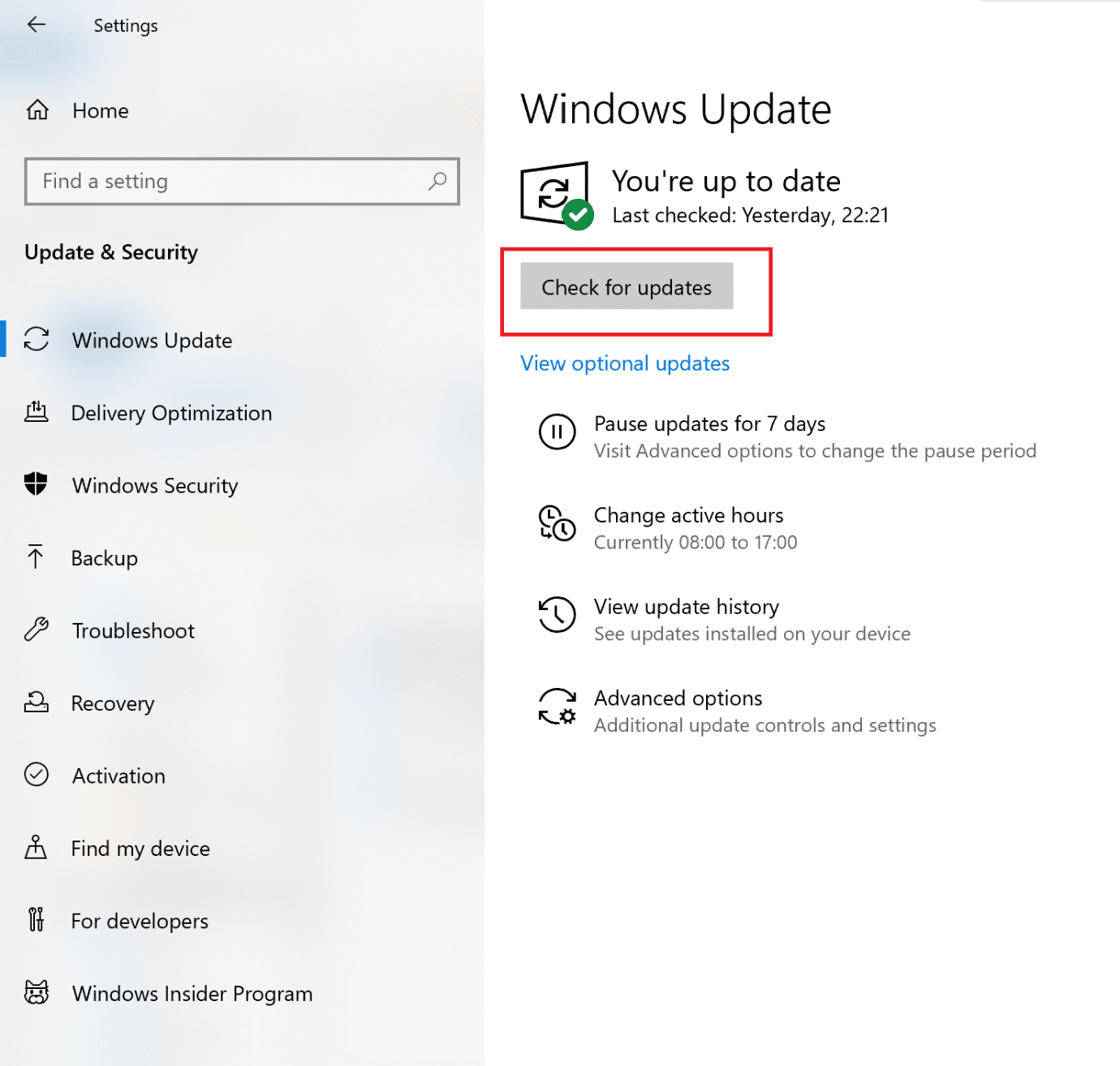
3Б. Обновите драйверы контроллера Xbox через диспетчер устройств
1. Запустите Диспетчер устройств через панель поиска Windows , как показано на рисунке.
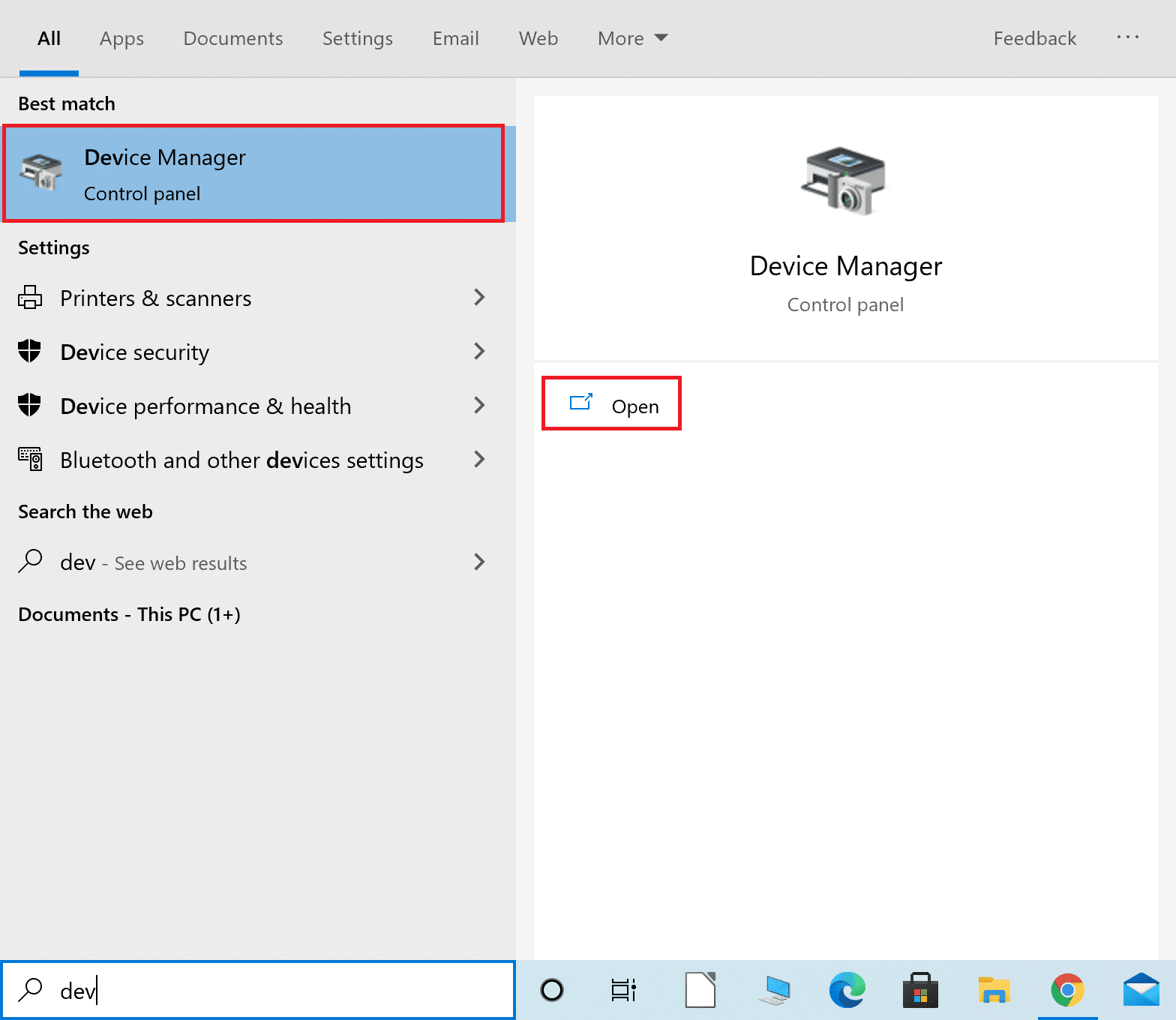
2. Прокрутите вниз и дважды щелкните Периферийные устройства Xbox , чтобы развернуть этот раздел.
3. Щелкните правой кнопкой мыши драйвер контроллера Microsoft Xbox One и выберите « Обновить драйвер », как показано ниже.
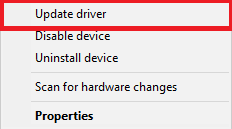
4. Теперь нажмите « Обзор… », а затем « Позвольте мне выбрать из списка доступных драйверов на моем компьютере» в появившемся всплывающем окне.
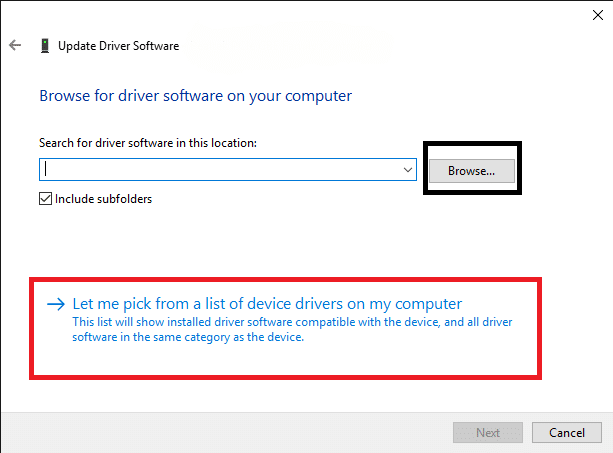
5. Теперь выберите общий контроллер Windows для драйвера Windows.
6. Здесь нажмите «Обновить беспроводной приемник Xbox 360 ».
7. На экране появится окно с предупреждением об обновлении драйвера . Нажмите Да и продолжайте.
Диспетчер устройств установит последние обновления драйверов на ваше устройство. Перезагрузите систему и проверьте, может ли это исправить Недостаточно системных ресурсов для устранения ошибки API. Если нет, попробуйте следующие методы.
Способ 4: удалить поврежденные значения реестра
Как обсуждалось ранее, неправильные значения реестра могут вызвать недостаточно системных ресурсов для завершения сообщения об ошибке API. Чтобы удалить эти значения реестра из вашей системы Windows, выполните следующие действия:
1. Запустите диалоговое окно «Выполнить», нажав одновременно клавиши Windows + R.
2. Введите regedit и нажмите OK , как показано ниже.

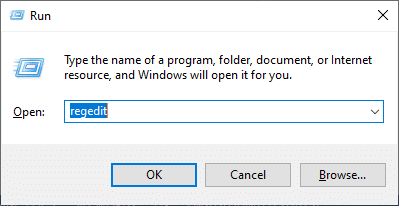
3. Перейдите по следующему пути:
HKEY _LOCAL_MACHINE\ SYSTEM \ CurrentControlSet \ Control\ Класс
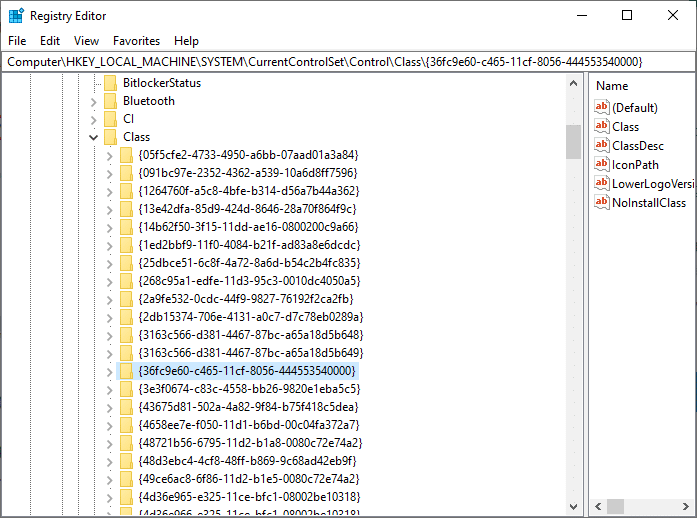
4. На экране отобразятся несколько подразделов Class . Среди них найдите подраздел 36FC9E60-C465-11CF-8056-444553540000 и дважды щелкните его .
5. На правой панели щелкните правой кнопкой мыши Верхние фильтры. Нажмите « Удалить », чтобы навсегда удалить этот файл реестра из системы.
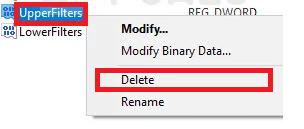
6. Повторите шаг 4, чтобы также удалить значения LowerFilters .
7. Наконец, перезагрузите систему и попробуйте подключить контроллер Xbox 360.
Читайте также: исправление беспроводного контроллера Xbox One требует PIN-кода для Windows 10
Способ 5: удалить поврежденные файлы
Мы будем использовать средство проверки системных файлов (SFC) и систему обслуживания образов развертывания и управления ими (DISM) для сканирования и восстановления поврежденных файлов и восстановления системы до ее рабочего состояния. Выполните указанные шаги, чтобы выполнить указанные команды на ПК с Windows 10:
1. Запустите командную строку , введя cmd в строке поиска Windows.
2. Щелкните Запуск от имени администратора , как показано ниже.
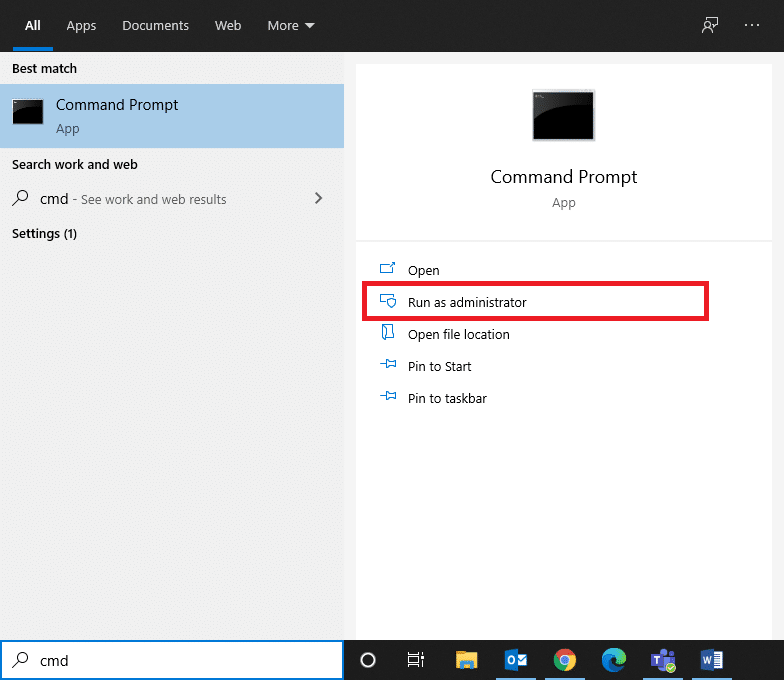
3. Введите следующие команды одну за другой и нажимайте Enter после каждой:
sfc/scannow DISM.exe/Online/Cleanup-image/Scanhealth DISM.exe/Online/Cleanup-image/Restorehealth DISM.exe/Online/Cleanup-image/startcomponentcleanup
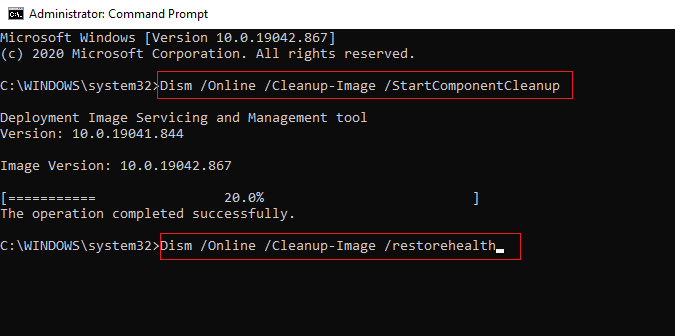
Дождитесь выполнения всех команд. Затем проверьте, может ли это исправить . Это устройство не запускается. (Код 10) Недостаточно системных ресурсов для устранения ошибки API . Или попробуйте следующее решение.
Способ 6: удалить стороннее антивирусное программное обеспечение
Из-за конфликтов со сторонним антивирусом Xbox 360 может не распознаваться системой. Неспособность установить устойчивое соединение между оборудованием и драйвером приводит к указанной ошибке. Таким образом, вы можете отключить его или, что еще лучше, удалить его.
Примечание. В качестве примера мы объяснили шаги по удалению Avast Free Antivirus с ПК с Windows 10.
1. Запустите программу Avast Free Antivirus на своем компьютере.
2. Нажмите Меню > Настройки , как показано ниже.
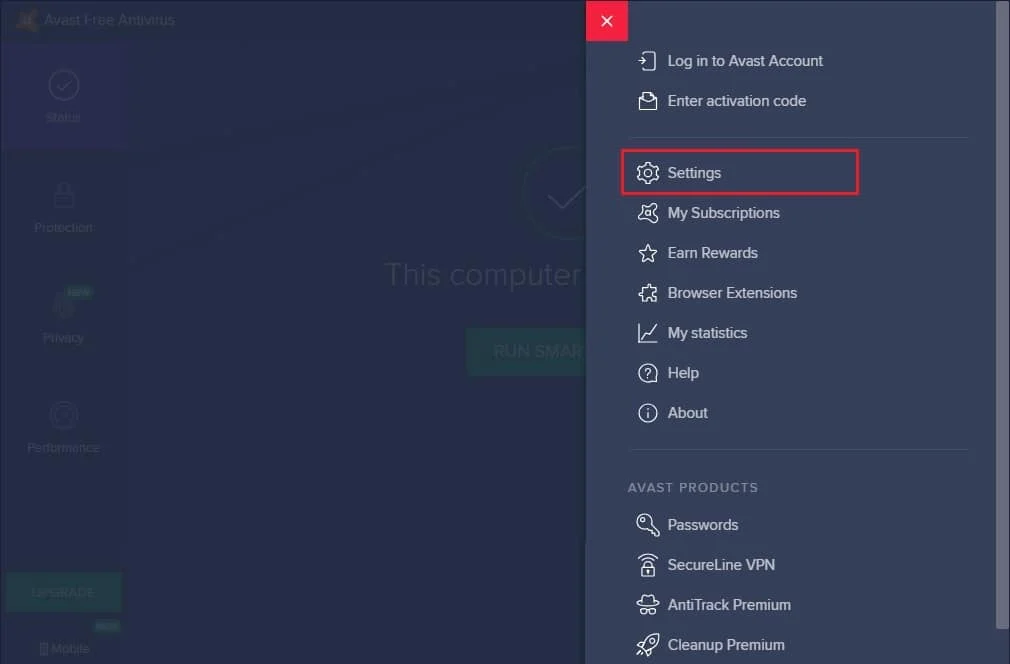
3. В разделе « Устранение неполадок » снимите флажок « Включить самозащиту ».
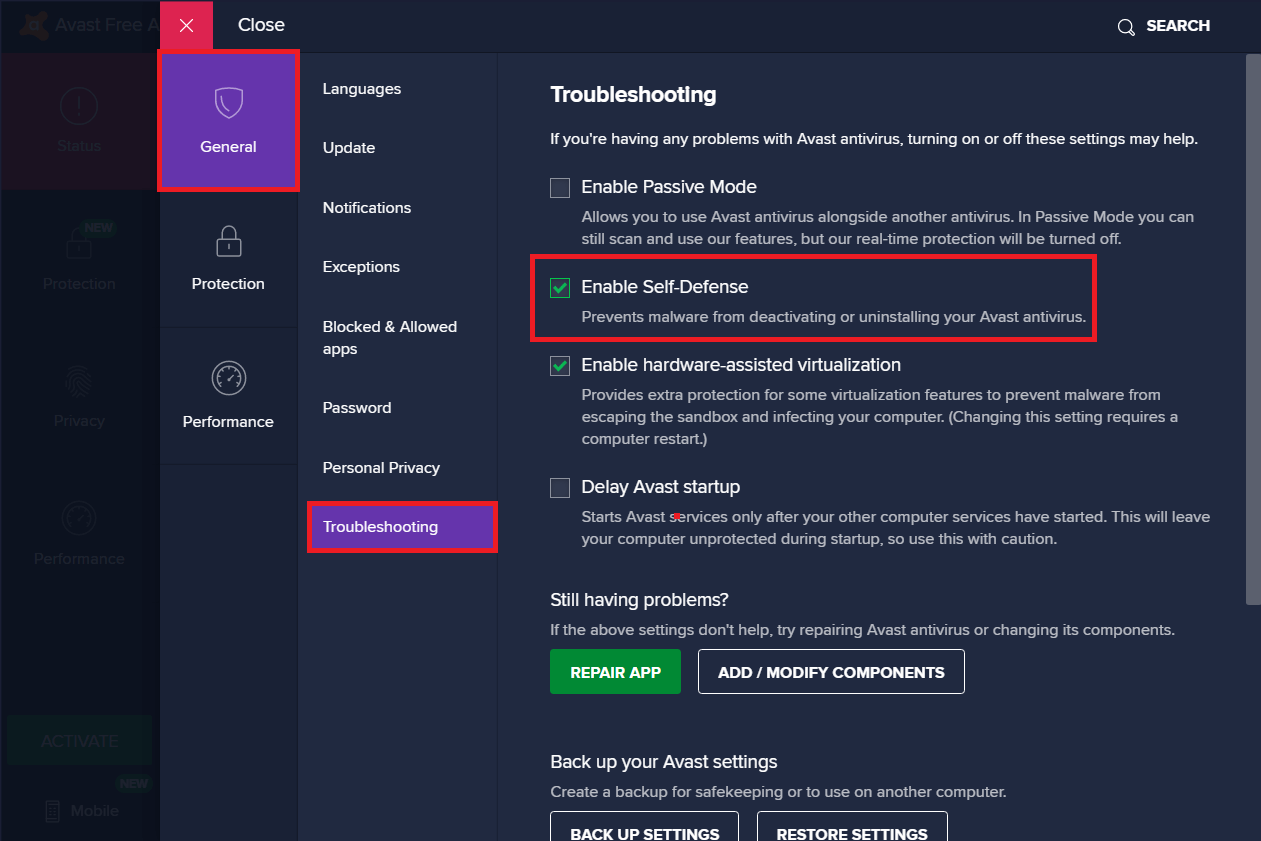
4. Нажмите OK в запросе подтверждения и выйдите из приложения.
5. Запустите панель управления , выполнив поиск в строке поиска Windows .
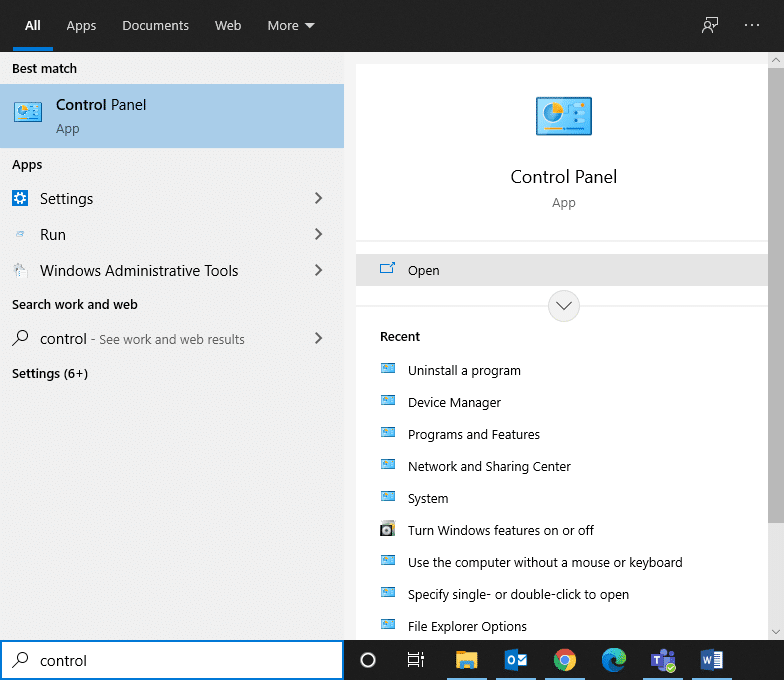
6. Выберите Программы и компоненты , как показано ниже.
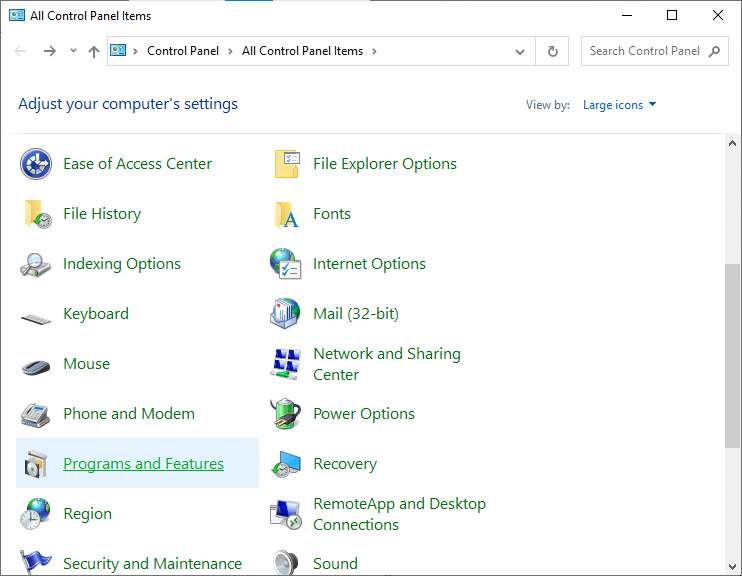
7. Здесь щелкните правой кнопкой мыши Avast Free Antivirus , а затем выберите Удалить , как выделено.
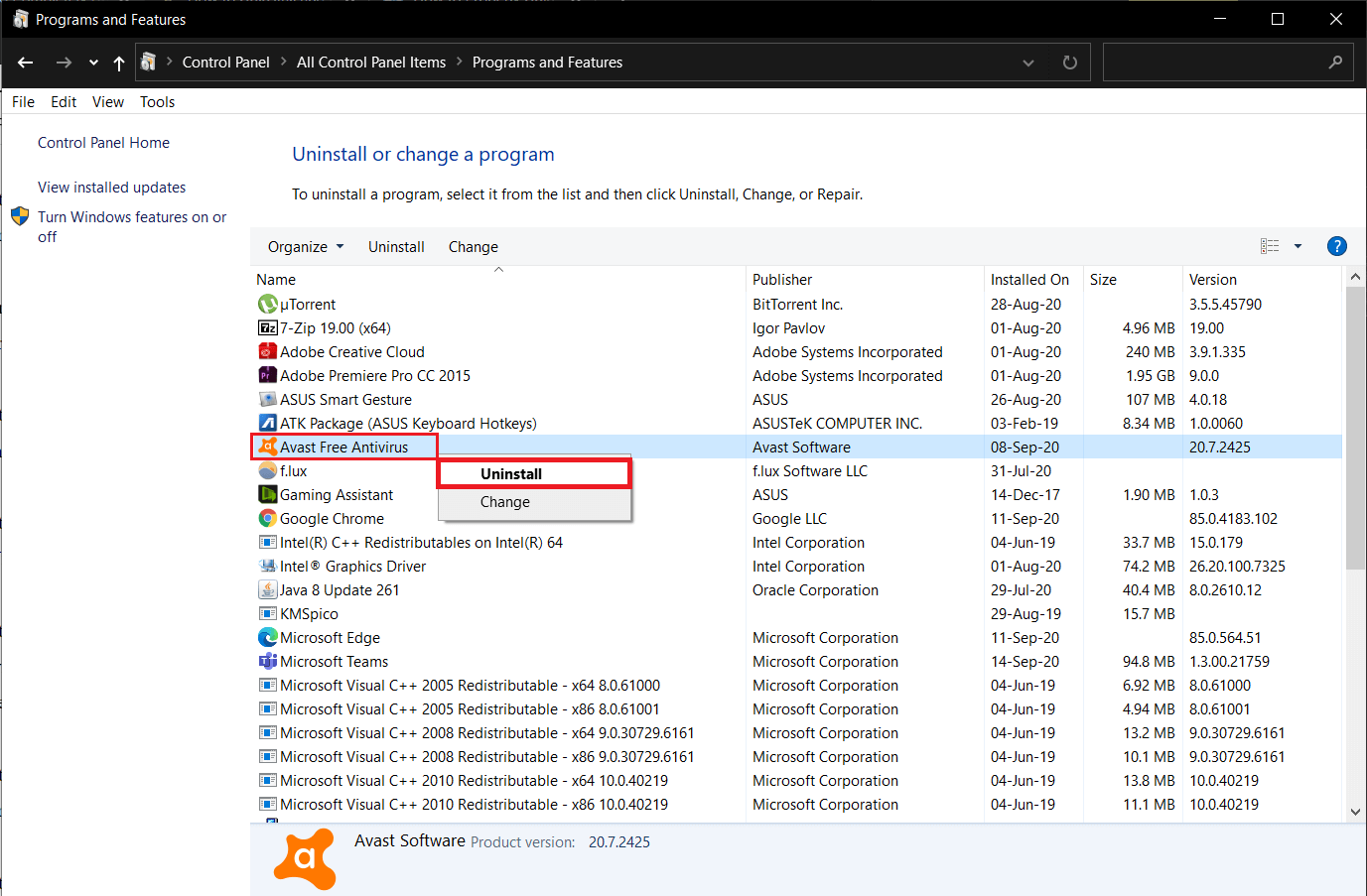
8. Удалите его, нажав Да в запросе подтверждения, и перезагрузите систему.
Читайте также: Как делиться играми на Xbox One
Способ 7: настроить параметры питания
Некоторые настройки энергосбережения могут препятствовать подключению к внешним устройствам или автоматически отключать их, когда они не используются. Важно, чтобы вы проверили это и отключили их, если это необходимо.
1. Откройте панель управления, как описано в предыдущем методе.
2. Нажмите «Просмотр» > « Крупные значки». Затем нажмите «Электропитание », как показано ниже.
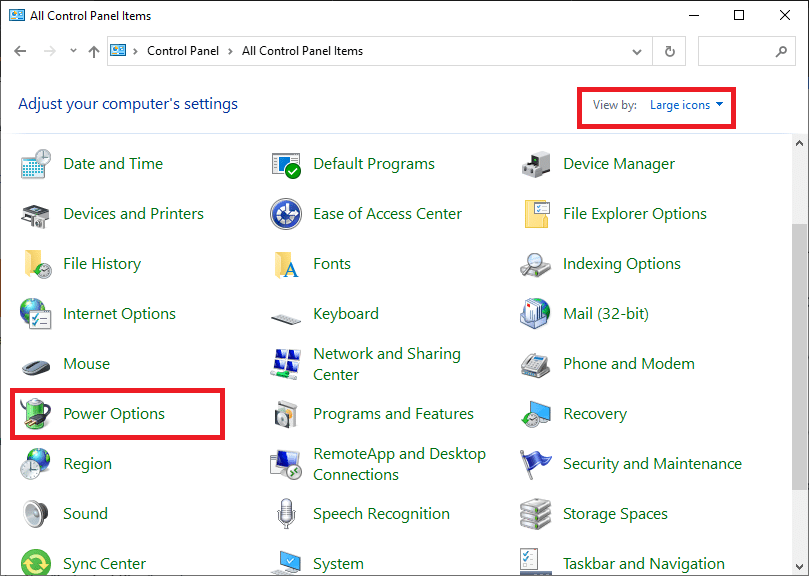
3. Нажмите « Изменить настройки плана» на следующем экране.
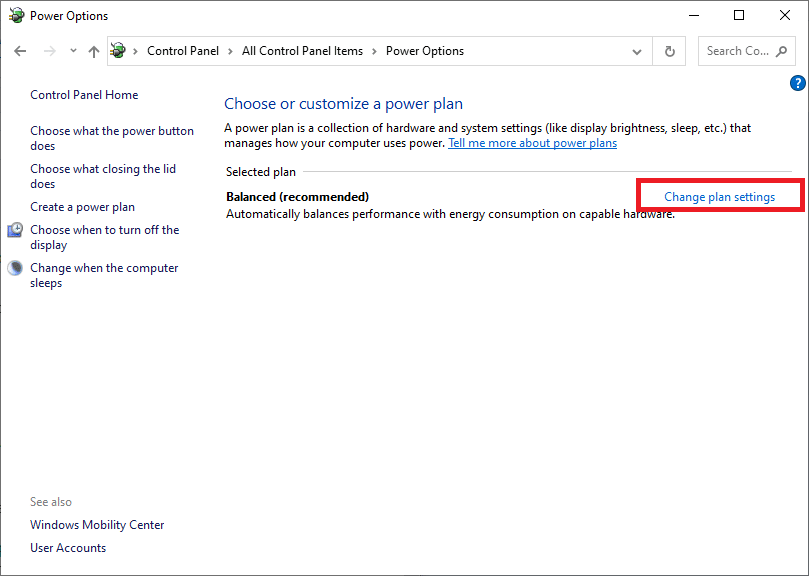
4. В окне « Изменить параметры плана » нажмите « Изменить дополнительные параметры питания».
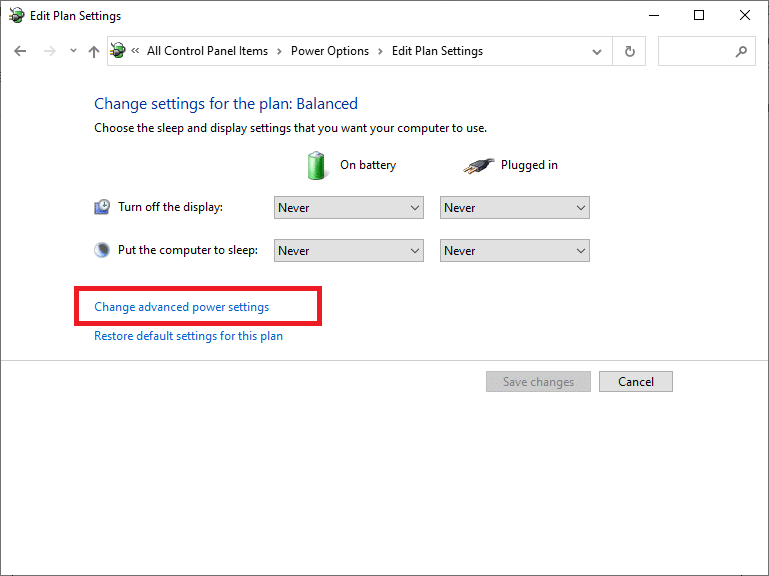
5. Дважды щелкните Настройки USB > Настройка выборочной приостановки USB, чтобы развернуть эти разделы.
6. Щелкните параметр « От батареи » и выберите « Отключено » в раскрывающемся меню, как показано на рисунке.
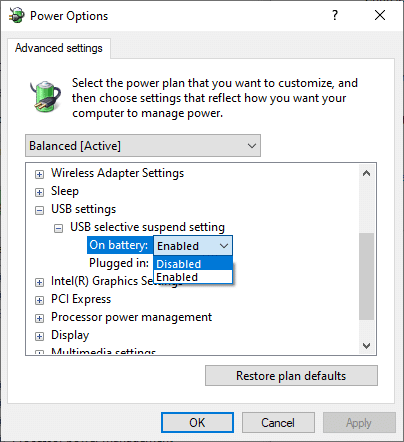
7. Аналогичным образом выберите « Отключено » для параметра « Подключено ».
8. Наконец, нажмите OK и перезагрузите компьютер , чтобы изменения вступили в силу.
Способ 8: запустить чистую загрузку Windows
Проблема, связанная с недостатком системных ресурсов для завершения API , может быть решена путем чистой загрузки всех основных служб и файлов в вашей системе Windows 10, как описано в этом методе.
Примечание. Убедитесь, что вы вошли в систему как администратор , чтобы выполнить чистую загрузку Windows.
1. Откройте диалоговое окно « Выполнить », введите команду msconfig и нажмите клавишу Enter .
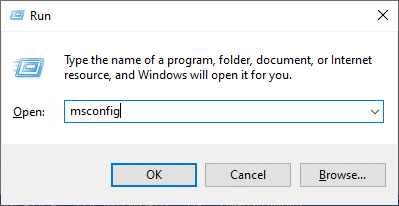
2. Появится окно конфигурации системы . Перейдите на вкладку Услуги .
3. Установите флажок рядом с Скрыть все службы Microsoft и нажмите кнопку Отключить все , как показано на рисунке.
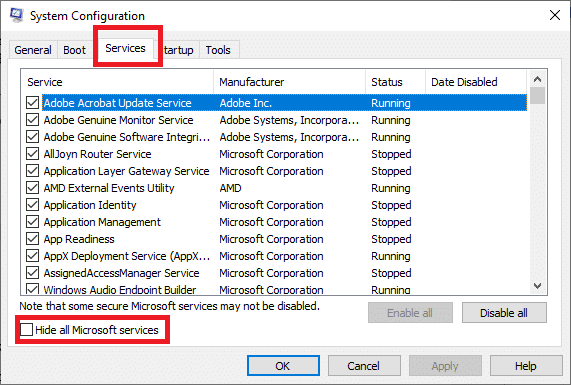
4. Затем перейдите на вкладку « Автозагрузка » и нажмите ссылку « Открыть диспетчер задач ».
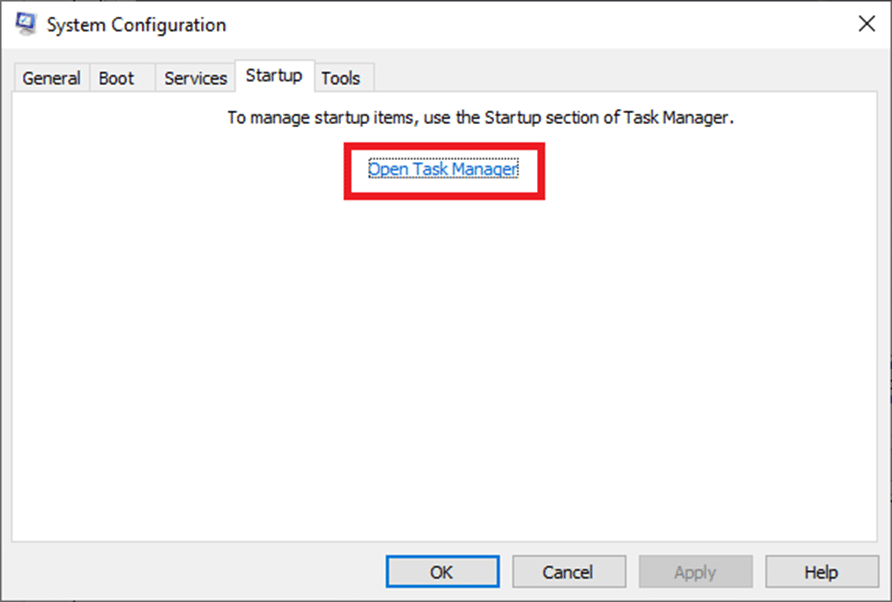
5. Перейдите на вкладку « Автозагрузка » в окне « Диспетчер задач ».
6. Далее выберите ненужную задачу запуска. Нажмите « Отключить» , отображаемую в правом нижнем углу.
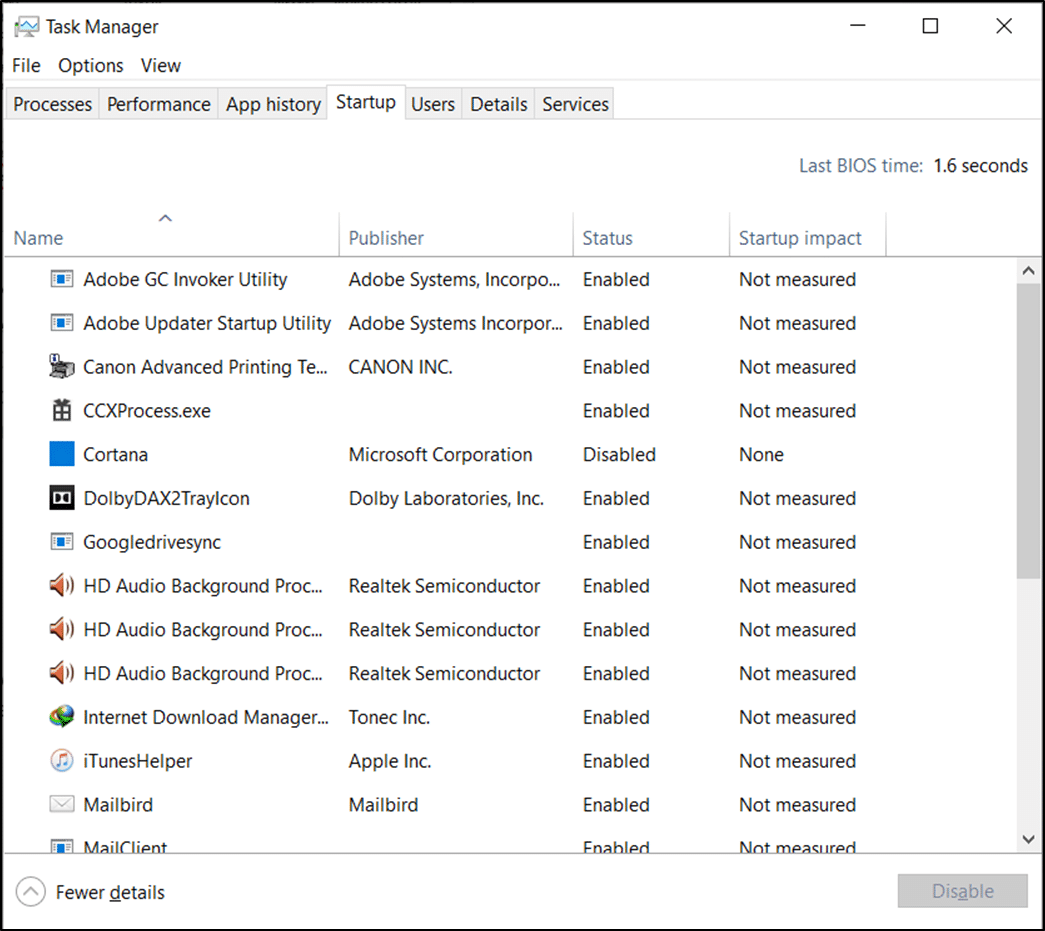
7. Повторите это для всех таких ресурсоемких, нерелевантных задач, за исключением процессов, связанных с Windows и Microsoft.
8. Закройте окно диспетчера задач и конфигурации системы и перезагрузите компьютер .
Рекомендуемые:
- Исправить код ошибки Destiny 2 Брокколи
- Как исправить код ошибки Xbox One 0x87dd0006
- Как отключить уведомления Facebook в Chrome
- Исправить ошибку io.netty.channel.AbstractChannel$AnnotatedConnectException в Minecraft
Мы надеемся, что это руководство было полезным, и вы смогли исправить это устройство не запускается. (Код 10) Недостаточно системных ресурсов для устранения ошибки API в Windows 10 . Сообщите нам, какой метод сработал для вас. Не стесняйтесь оставлять свои вопросы или предложения в разделе комментариев ниже.
